阿里云部署 Portainer CE 管理 fnos 容器教程
概述
Portainer CE(Community Edition,社区版)是一款开源免费的容器可视化管理工具,可简化 Docker、Docker Compose 及 Kubernetes 的管理流程。通过直观的 Web 图形界面,用户无需复杂命令即可轻松管理容器、镜像、网络、存储卷等资源,尤其适合新手或团队高效运维容器环境。
本文将介绍如何在阿里云服务器部署 Portainer CE 服务端,并通过 Portainer Agent 实现对 fnos 容器的监控与管理(若仅需管理 fnos 主机,可直接在 fnos 上部署 Portainer,无需额外配置 Agent)。
一、Portainer CE 服务端部署(阿里云)
1.1 准备工作:创建部署目录
登录阿里云服务器,执行以下命令创建存放 Portainer 配置的文件夹及配置文件:
# 创建部署目录
mkdir portainer_docker
# 进入目录
cd portainer_docker
# 创建并编辑 docker-compose.yml 配置文件
vim docker-compose.yml
1.2 配置 docker-compose.yml
在 docker-compose.yml 中填入以下内容(根据需求选择镜像版本):
services:
portainer:
container_name: portainer # 容器名称
network_mode: bridge # 网络模式
# 镜像选择(三选一,取消对应行的注释即可)
image: 6053537/portainer-ce:2.27.6 # 固定版本(推荐,稳定性高)
# image: 6053537/portainer-ce # 汉化版(自动拉取最新版)
# image: hub-mirror.c.163.com/6053537/portainer-ce # 国内镜像(适合阿里云/NAS,加速拉取)
ports: # 端口映射(左侧宿主机端口可自定义修改)
- 19000:9000 # HTTP 管理界面(必须映射,核心访问端口)
- 18000:8000 # Agent 通信端口(管理远程主机时需启用)
# - 19443:9443 # HTTPS 管理界面(需 SSL 证书,可选)
volumes:
- /portainer_data:/data # 持久化 Portainer 配置数据
- /var/run/docker.sock:/var/run/docker.sock # 挂载 Docker 套接字(获取本地容器权限)
restart: unless-stopped # 重启策略(除非手动停止,否则自动重启)
volumes:
portainer_data: # 声明数据卷(Docker 自动管理存储路径)
1.3 启动 Portainer 服务
在 portainer_docker 目录下执行以下命令,启动 Portainer 容器:
docker-compose up -d
1.4 首次访问与初始化
- 打开浏览器,访问
http://阿里云服务器公网IP:19000(若修改了端口,需对应替换 19000)。
- 首次登录需设置管理员密码(建议复杂度高,保障安全)。
- 登录后进入控制台,默认可管理阿里云服务器本地的容器资源。

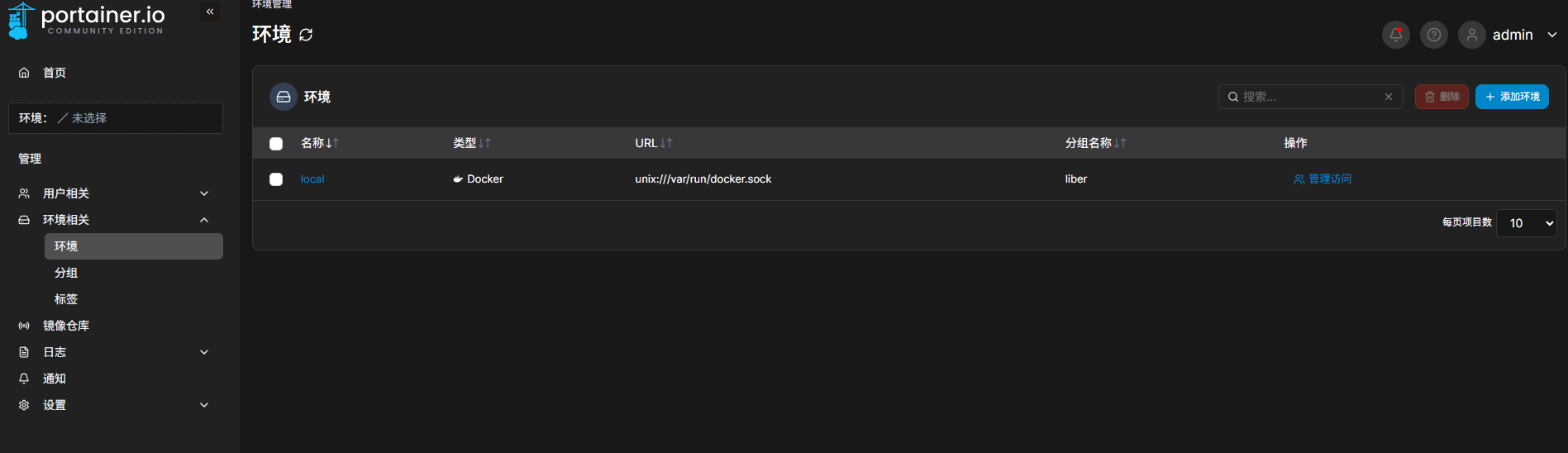
1.5 常见问题:镜像拉取失败
若执行启动命令后提示镜像拉取失败,可能是网络问题:
- 检查服务器网络连通性(如
ping hub.docker.com)。
- 切换国内镜像(取消配置文件中
hub-mirror.c.163.com 镜像的注释)。
- 配置服务器代理(针对网络限制场景)。
二、fnos 部署 Portainer Agent(多环境管理)
若需通过阿里云的 Portainer 服务端管理 fnos 主机的容器,需在 fnos 上部署 Portainer Agent 并关联服务端。
2.1 准备 Agent 配置文件
- 在 fnos 的文件管理中,新建
portainer_agent_docker 文件夹。
- 在该文件夹中创建
docker-compose.yml,内容如下:
services:
portainer_agent:
image: portainer/agent:2.27.6 # Agent 镜像(需与服务端版本匹配)
container_name: portainer_agent # 容器名称
restart: always # 自动重启
ports:
- "19001:9001" # 端口映射(宿主机 19001 映射到容器 9001,需确保 fnos 开放此端口)
volumes:
- /var/run/docker.sock:/var/run/docker.sock # 挂载 Docker 套接字(获取容器管理权限)
- /var/lib/docker/volumes:/var/lib/docker/volumes # 挂载卷目录(管理存储资源)
- /:/host # 挂载宿主机根目录(获取主机硬件/系统信息)
2.2 启动 Agent 服务
在 fnos 的 Docker 管理中,新建 docker-compose 项目,选择上述 docker-compose.yml 启动 Agent 容器。

2.3 服务端关联 fnos 主机
-
登录阿里云上的 Portainer 服务端控制台。
-
点击左侧菜单「环境」→「添加环境」。
-
选择「Docker 单机版」,设置:
- 名称:自定义(如
fnos-host)。
- 地址:
fnos 主机公网 IP:19001(需确保 fnos 的 19001 端口可被阿里云服务器访问)。
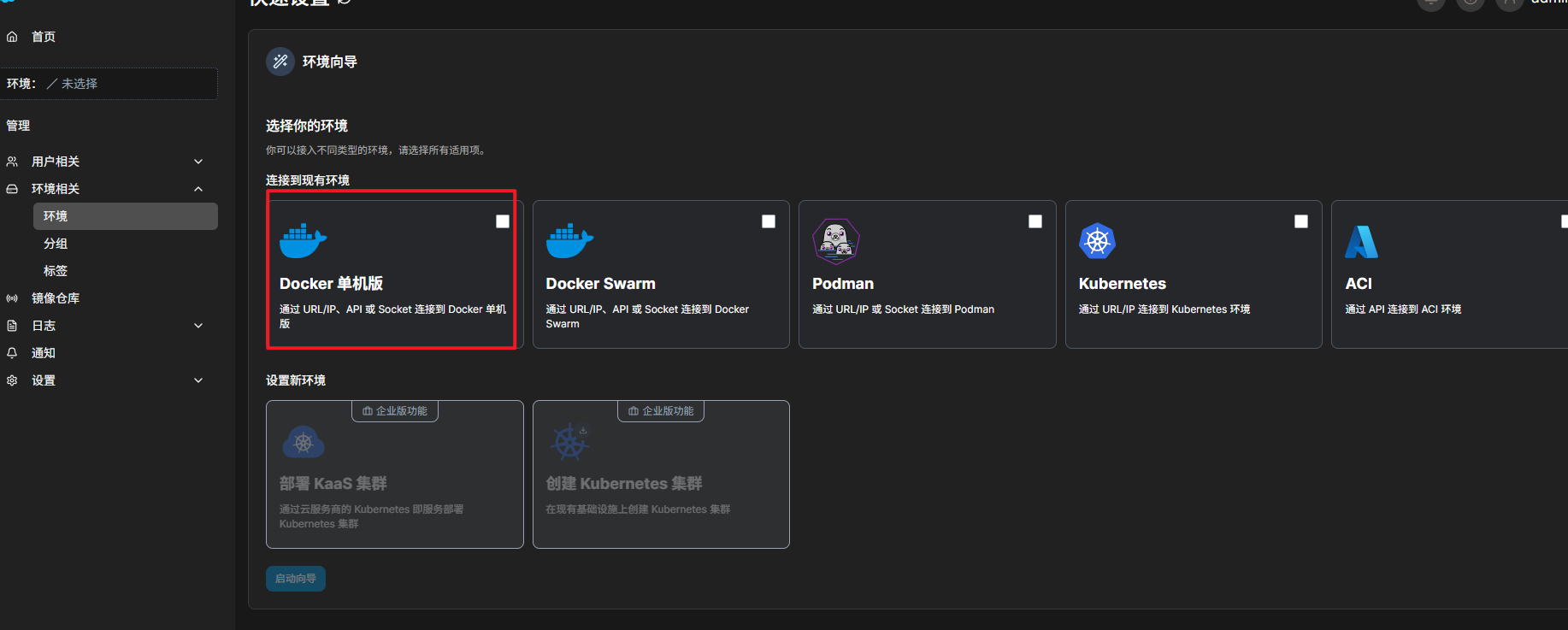
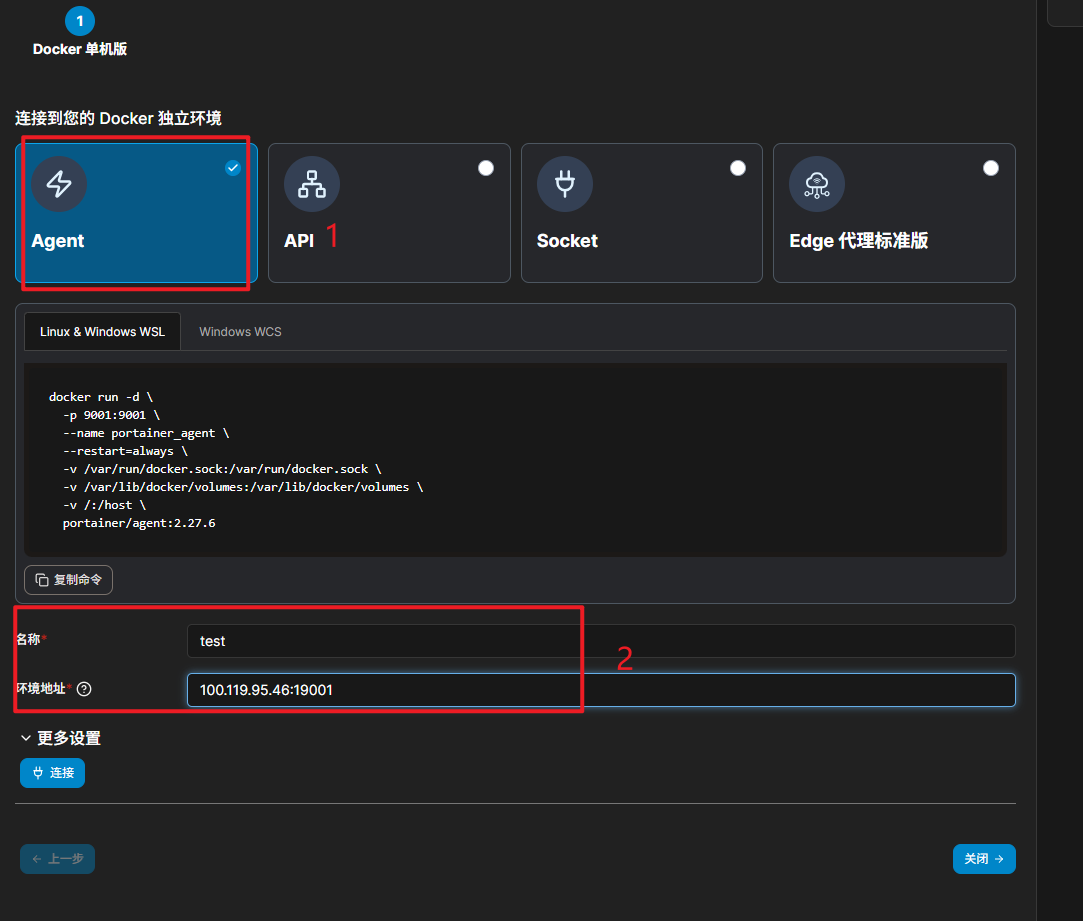
-
点击「添加环境」,完成关联后即可在服务端管理 fnos 的容器。

补充说明
- 若仅需管理 fnos 主机的容器,无需部署阿里云服务端,直接在 fnos 上执行「一、Portainer CE 服务端部署」的步骤即可(省略 Agent 部署)。
- 多环境管理时,需确保服务端与 Agent 之间网络互通(端口开放、无防火墙拦截)。
三、Portainer 核心功能使用介绍
Portainer 控制台提供以下核心功能,满足日常容器管理需求:
- 资源监控:实时查看容器的 CPU、内存、网络等资源占用。
- 容器生命周期管理:一键启动、停止、重启、删除容器,支持批量操作。
- 容器创建与配置:通过图形界面配置容器参数(如镜像、端口、环境变量、挂载卷等),无需手动编写命令。
- 镜像管理:本地镜像查看、删除,远程仓库(如 Docker Hub)镜像拉取、推送。
- 网络与存储管理:创建/删除 Docker 网络、存储卷,查看资源关联关系。
- 容器终端:直接在界面中打开容器终端,执行命令调试(类似
docker exec -it)。
- 日志查看:实时查看容器运行日志,支持搜索和下载,便于问题排查。
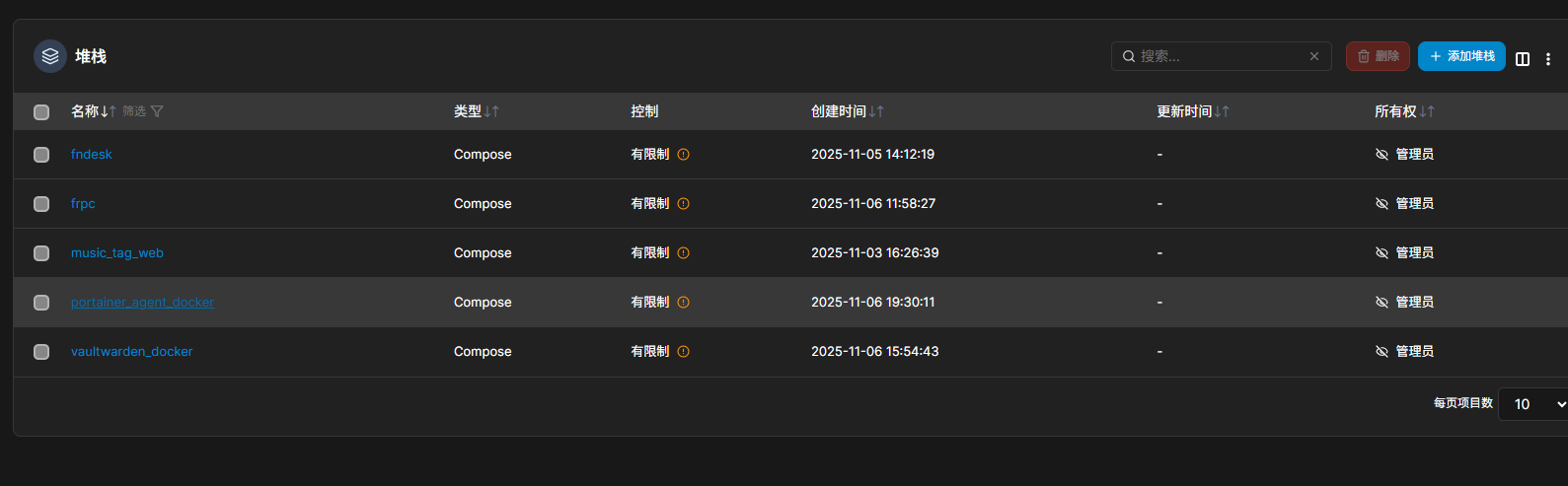
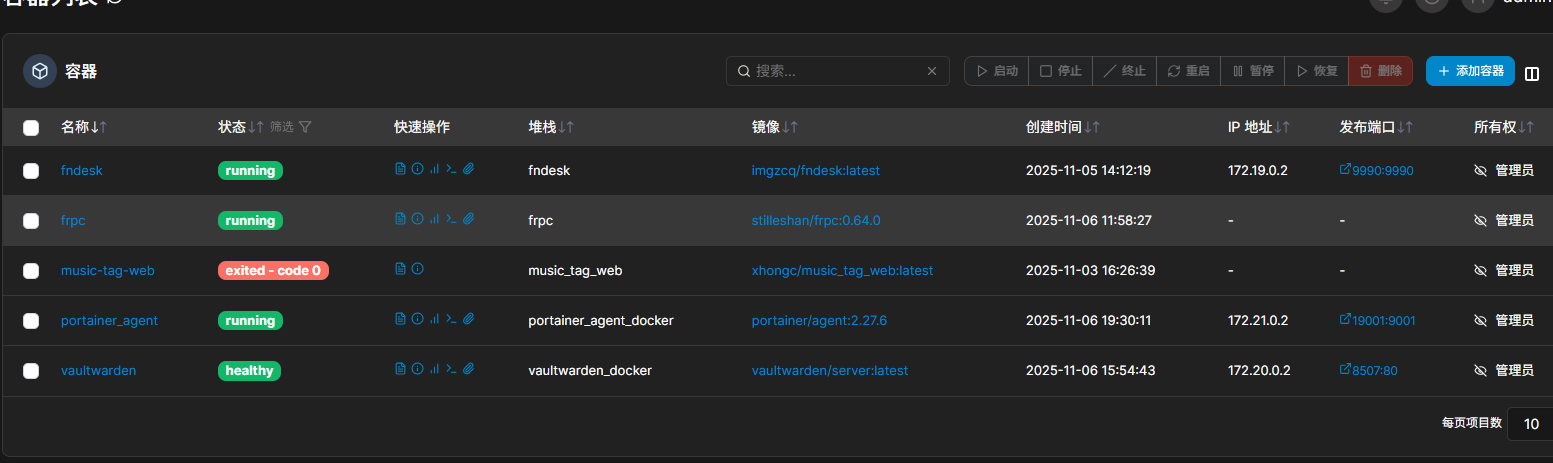

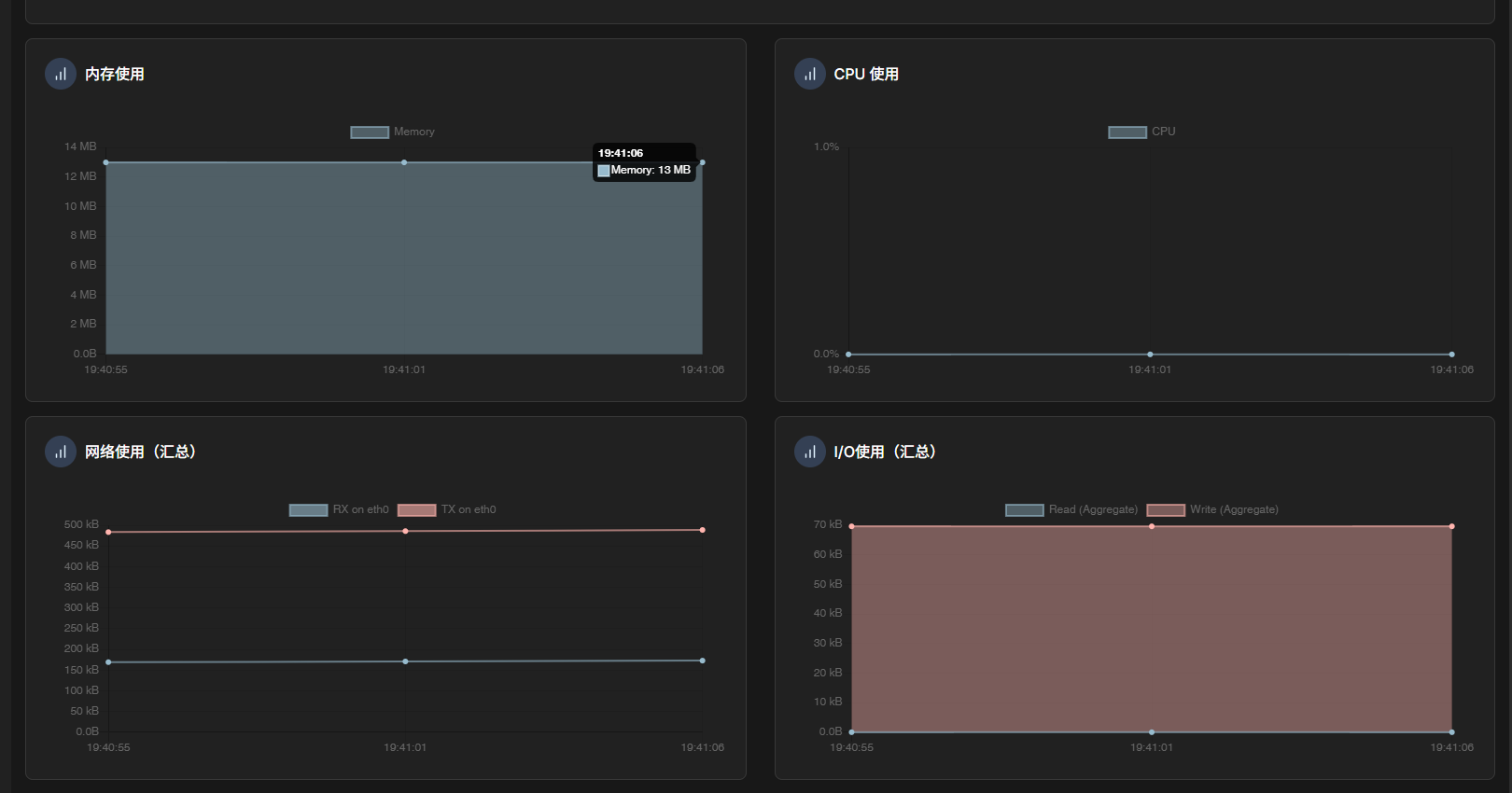
通过以上步骤,即可快速部署 Portainer 并实现对 fnos 容器的可视化管理,降低运维复杂度。